Counterflix reklamų šalinimas (Viruso pašalinimo vadovas) - Lie 2017 atnaujinimas
Counterflix reklamų pašalinimas
Kas yra Counterflix reklamos?
Counterflix programa: naudotis ar vengti?
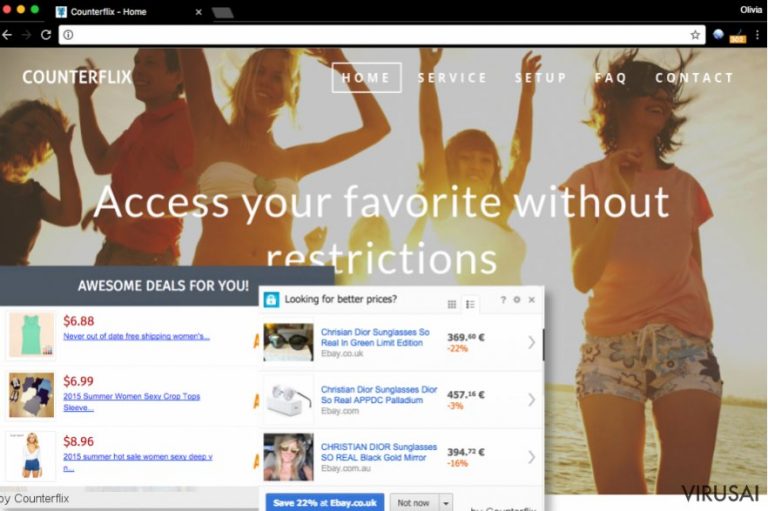
Counterflix programa gali sudominti tuos, kompiuterių naudotojus, kurie ieško specialių įrankių, leidžiančių įgyti prieigą prie tinklalapių, kurie yra blokuojami ar uždrausti tam tikroje teritorijoje. Nepaisant to, kad ši programa atlieka šią funkciją, jos vertėtų vengti dėl kelių priežasčių. Visų pirma, ši programa yra žinoma, kaip reklaminis virusas (angl. adware), todėl jūsų naršyklė bus užpildyta gausybe reklaminio turinio.
Antra, Counterflix virusas gali pakeisti DNS nustatymus, o tai gali sukelti kitas problemas. Trečia, programa taip pat gali inicijuoti peradresavimus (angl. redirects) į įvairius puslapius, kuriuose reklamuojamos nepatikimos programos. Tad jeigu susidomėjote ir įdiegėte šią programą, patariame kuo skubiau pašalinti Counterflix iš kompiuterio ir išvengti visų galimų nemalonumų. Geriausias būdas tai padaryti – nuskentuoti kompiuterį antivirusine programa FortectIntego.
Iš pažiūros ši programa gali pasirodyti išties vertinga ir naudinga, kadangi jos pagalba galima pasiekti dominančius tinklalapius. Counterflix programa pakeičia DNS nustatymus ir leidžia peržengti nustatytus geografinius apribojimus. Pavyzdžiui, Lietuvoje gyvenantys asmenys gali pasiekti interneto svetaines, kuriose galima žiūrėti filmus ar televizijos serialus tik amerikiečiams. Tačiau kaip ir daugelis nemokamų programų, ši taip pat turi neigiamą atspalvį.
Kaip jau minėjome anksčiau, ji priskiriama prie reklaminių programų, todėl įdiegę ją pamatysite, kokios erzinančios gali būti Counterflix reklamos. Programos kūrėjai generuoja pajamas nuo vartotojų paspaudimų ant reklamų. Tad nenuostabu, kad reklamos yra agresyvios – juk siekiama susižerti kiek įmanoma daugiau pinigų.
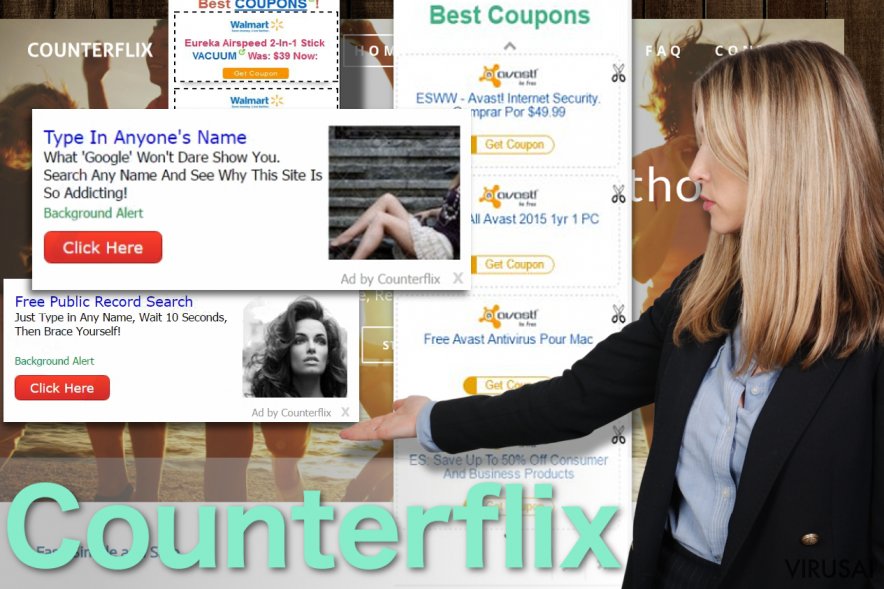
Counterflix programa turi dvi versijas – nemokamą ir mokamą. Programos kūrėjai siūlo įsigyti mokamą programos versiją, kurioje nėra jokių reklamų, tačiau tokie pažadai gali būti laužti iš piršto. Tad jūs galite tiesiog tuščiai iššvaistyti savo pinigus, o Counterflix reklamos toliau trukdys naršyti internete.
Svarbu atkreipti dėmesį į tai, kad šiomis dienomis internetinės reklamos dažnai yra apgaulingos ir pavojingos. Paspaudę reklamą, galite atsidurti virusais užkrėstame tinklalapyje arba pakliūti į kiberentinių sukčių pinkles. Deja, šios reklamos gali atrodyti patrauklios, įdomios ir naudingos. Taip yra dėl to, kad daugelis reklaminio tipo programų geba rinkti informaciją apie vartotojus ir pateikti personalizuotas reklamas.
Taip išauga tikimybė, kad varototojai susidomės ir paspaus reklamą bei atneš kūrėjams pajamas. Tačiau vienas tokių paspaudimų gali baigtis failus užkoduojančio viruso ataka. Patariame nerizikuoti ir laikytis nuo šios programos atokiau. O jeigu ši programa jau yra įdiegta jūsų kompiuteryje, nuo galimų pavojų jus apsaugos Counterflix pašalinimas.
Ar ši programa gali patekti į kompiuterį nepastebėta?
Counterflix programą galima parsisiųsti iš oficialaus tinklalapio, tačiau tai nėra vienintelis jos plėtros ir reklamos būdas. Programa taip pat platinama programinės įrangos paketuose kaip papildoma aplikacija. Jeigu programų įdiegimui renkatės išplėstinius (Advanced, Custom) nustatymus, tuomet įdiegimo vedlys jums parodys visas jums siūlomas įdiegti papildomas programas, tarp kurių gali būti ir Counterflix.
Vienintelis būdas užkirsti joms kelią – nužymėti „varneles“. Tačiau, jeigu neseniai įdiegėte programą pasirinkę įprastinius (Standard, Recommended) nustatymus, ši programa galėjo prasmukti nepastebėta. Taip galėjo nutikti todėl, kad šis įdeigimo vedlys neatskleidžia papildomų programų ir įdiegia jas pagal nutylėjimą. Tad šių nustatymų rinktis nepatartina.
Kokiu būdu galima atsikratyti Counterflix virusu?
Visa laime, atsikratyti potencialiai pavojingomis programomis (angl. potentially unwanted programs) yra nesunku. Paprasčiausias būdas pašalinti Counterflix virusą – įdiegti antivirusinę programą ir ja nuskenuoti kompiuterio sistemą. Po kelių minučių jūsų pasirinkta programa ras ir pašalins visus viruso komponentus. Įdiegę antivirusinę programą taip pat užtikrinsite savo kompiuterio apsaugą nuo kitų kiberentinių pavojų ir virusų.
Counterflix pašalinimas taip pat gali būti atliekamas ir be papildomų programų. Tiesiog sekite žemiau pateiktomis instrukcijomis ir ištrinkite virusą rankiniu būdu.
Tam, kad sėkmingai panaikintumėte sistemines klaidas, kurios gali būti sukeltos virusų infekcijos, naudokitės FortectIntego. SpyHunter 5Combo Cleaner ir Malwarebytes programos gali būti naudojamos kitų potencialiai nepageidaujamų programų ir virusų bei jų komponentų aptikimui.
Rankinis Counterflix reklamų pašalinimas
Nepageidaujamų programų šalinimas iš Windows
Norėdami pašalinti Counterflix virusą iš kompiuterio rankiniu būdu, sekite žemiau pateiktomis instrukcijomis.
Norėdami pašalinti Counterflix reklamos iš Windows 10/8 įrenginių, atlikite šiuos veiksmus:
- Windows paieškos laukelyje įrašykite Control Panel ir paspauskite Enter arba spustelėkite ant paieškos rezultato.
- Programs dalyje pasirinkite Uninstall a program.

- Sąraše raskite įrašus, susijusius su Counterflix reklamos ar bet kuria kita neseniai įdiegta įtartina programa.
- Dešiniuoju pelės mygtuku spustelėkite programą ir pasirinkite Uninstall.
- Jei iššoko User Account Control, paspauskite Yes.
- Palaukite, kol bus baigtas pašalinimo procesas, o tada spustelėkite OK.

Jei naudojate Windows 7/XP, tuomet atlikite šiuos žingsnius:
- Spauskite Windows Start > Control Panel, esantį dešiniajame skydelyje (jeigu naudojate Windows XP spauskite Add/Remove Programs).
- Atsidūrę Control Panel pasirinkite Programs > Uninstall a program.

- Pasirinkite nepageidaujamą programą spustelėdami ją vieną kartą.
- Viršuje spauskite Uninstall/Change.
- Tam, kad patvirtintumėte žingsnį, spauskite Yes.
- Kai pašalinimas bus baigtas, spauskite OK.
Ištrinkite iš „Mac“
Įprastai potencialiai pavojingos programos taikosi į Windows operacinę sistemą, tačiau tokios bėdos kartais užklumpa ir Mac OS X naudotojus. Norėdami atsikratyti šiuo virusu, sekite žemiau pateiktas instrukcijas.
„Mac“:
- Meniu juostoje pasirinkite Go > Applications.
- Applications aplanke ieškokite visų susijusių įrašų.
- Spustelėkite programą ir vilkite ją į Trash (arba dešiniuoju pelės mygtuku spustelėkite ją ir pasirinkite Move to Trash).

Norėdami pilnai pašalinti nepageidaujamą programą, turite pasiekti Application Support, LaunchAgents ir LaunchDaemons aplankus ir ištrinti atitinkamus failus:
- Pasirinkite Go > Go to Folder.
- Įveskite /Library/Application Support ir paspauskite Go arba spustelėkite Enter.
- Application Support aplanke ieškokite abejotinų įrašų ir juos ištrinkite.
- Dabar tokiu pačiu būdu įveskite /Library/LaunchAgents ir /Library/LaunchDaemons aplankus ir nutraukite visus susijusius .plist failus.

Iš naujo nustatykite MS Edge/Chromium Edge
Microsof Edge interneto naršyklė taip pat galėjo nukentėti nuo Counterflix viruso. Sekite žemiau pateiktais žingsniais ir pasirūpinkite savo naršykle.
Pašalinkite nepageidaujamus plėtinius iš MS Edge:
- Pasirinkite Meniu (tris horizontalius taškus naršyklės lango viršuje, dešinėje pusėje) ir paspauskite Extensions.
- Iš sąrašo pasirinkite susijusį plėtinį ir spustelėkite krumpliaračio piktogramą.
- Apačioje spauskite Uninstall.

Išvalykite slapukus ir kitus naršyklės duomenis:
- Spustelėkite Meniu (tris horizontalius taškus naršyklės lango viršuje, dešinėje pusėje) ir pasirinkite Privacy & security.
- Clear browsing data dalyje pasirinkite, ką norite išvalyti.
- Pasirinkite viską, išskyrus slaptažodžius (nors galbūt norėsite įtraukti medijų licencijas, jei įmanoma) ir spustelėkite Clear.

Atkurkite naujo skirtuko ir pagrindinio puslapio nustatymus:
- Spustelėkite meniu piktogramą ir pasirinkite Settings.
- Tuomet raskite On startup skyrių.
- Spustelėkite Disable, jei radote įtartiną puslapį.
Jei kiti veiksmai nepadėjo, iš naujo nustatykite MS Edge:
- Norėdami atidaryti užduočių tvarkyklę, paspauskite Ctrl + Shift + Esc.
- Spustelėkite lango apačioje esančią More details rodyklę.
- Pasirinkite Details.
- Dabar slinkite žemyn ir raskite kiekvieną įrašą su Microsoft Edge pavadinimu. Dešiniuoju pelės klavišu spauskite ant kiekvieno iš jų ir pasirinkite End Task, kad sustabdytumėte MS Edge veikimą.

Jei toks būdas jums nepadėjo, tuomet reikės griebtis išplėstinio Edge atstatymo metodo. Tačiau atminkite, jog prieš tęsdami turite išsisaugoti atsarginę duomenų kopiją.
- Savo kompiuteryje raskite šį aplanką: C:\\Users\\%username%\\AppData\\Local\\Packages\\Microsoft.MicrosoftEdge_8wekyb3d8bbwe.
- Kad pasirinktumėte visus aplankus, paspauskite klaviatūroje Ctrl + A.
- Spustelėkite juos dešiniuoju pelės mygtuku ir pasirinkite Delete.

- Dabar dešiniuoju pelės mygtuku spustelėkite Start mygtuką ir pasirinkite Windows PowerShell (Admin).
- Kai atsidarys naujas langas, nukopijuokite ir įklijuokite šią komandą, o tada paspauskite Enter:
Get-AppXPackage -AllUsers -Name Microsoft.MicrosoftEdge | Foreach {Add-AppxPackage -DisableDevelopmentMode -Register “$($_.InstallLocation)\\AppXManifest.xml” -Verbose

Instrukcijos Chromium Edge naršyklei
Ištrinkite plėtinius iš MS Edge (Chromium):
- Atidarykite Edge ir spauskite Settings > Extensions.
- Ištrinkite nepageidaujamus plėtinius spustelėdami Remove.

Išvalykite duomenis:
- Spustelėkite Meniu ir eikite į Settings.
- Pasirinkite Privacy and services.
- Clear browsing data dalyje pasirinkite, ką pašalinti.
- Time range skiltyje pasirinkite All time.
- Spauskite Clear now.

Iš naujo nustatykite MS Edge (Chromium):
- Spauskite ant Meniu ir pasirinkite Settings.
- Kairėje pusėje pasirinkite Reset settings.
- Pasirinkite Restore settings to their default values.
- Patvirtinkite pasirinkimą.

Iš naujo nustatykite Mozilla Firefox
Counterflix reklamos gali būti generuojamos tam tikrų naršyklės plėtinių pagalba, kurie galėjo būti įdiegti ir jūsų Mozilla Firefox naršyklėje.
Pašalinkite pavojingus plėtinius:
- Atidarykite Mozilla Firefox naršyklę ir spustelėkite Meniu (tris horizontalias linijas viršutiniame dešiniajame lango kampe).
- Pasirinkite Add-ons.
- Čia pasirinkite papildinius, susijusius su Counterflix reklamos, ir spauskite Remove.

Atstatykite pagrindinį puslapį:
- Norėdami atidaryti meniu, viršutiniame dešiniajame kampe spustelėkite tris horizontalias linijas.
- Pasirinkite Options.
- Home parinktyse įveskite pageidaujamą svetainę, kuri bus atidaryta kaskart, kai įjungsite Mozilla Firefox.
Išvalykite slapukus ir kitus duomenis:
- Spustelėkite Meniu ir pasirinkite Options.
- Eikite į Privacy & Security skyrių.
- Slinkite žemyn, kad rastumėte Cookies and Site Data.
- Spustelėkite Clear Data…
- Pasirinkite Cookies and Site Data ir Cached Web Content, o tuomet spauskite Clear.

Iš naujo nustatykite Mozilla Firefox
Jei atlikus visus žingsnius Counterflix reklamos vis tiek nebuvo pašalintas, tuomet iš naujo nustatykite Mozilla Firefox:
- Atidarykite Mozilla Firefox naršyklę ir spustelėkite Meniu.
- Eikite į Help ir pasirinkite Troubleshooting Information.

- Give Firefox a tune up dalyje spauskite Refresh Firefox…
- Kai iššoks langas, patvirtinkite veiksmą spausdami Refresh Firefox – taip turėtumėte sėkmingai pašalinti Counterflix reklamos.

Iš naujo nustatykite Google Chrome
Google Chrome naršyklės parametrų atkūrimas padės atsikratyti Counterflix reklamomis.
Ištrinkite kenkėjiškus plėtinius iš Google Chrome:
- Atidarykite Google Chrome, spustelėkite Meniu (tris vertikalius taškus viršutiniame dešiniajame kampe) ir pasirinkite More tools > Extensions.
- Naujai atsidariusiame lange pamatysite visus įdiegtus plėtinius. Pašalinkite visus įtartinius papildinius, kurie gali būti susiję su plėtiniu spustelėdami Remove.

Išvalykite Chrome duomenis:
- Spustelėkite Meniu ir pasirinkite Settings.
- Privacy and security dalyje pasirinkite Clear browsing data.
- Pažymėkite Browsing history, Cookies and other site data, taip pat Cached images and files.
- Paspauskite Clear data.

Pakeiskite pagrindinį puslapį:
- Paspauskite ant meniu ir pasirinkite Settings.
- Startup skiltyje ieškokite įtartinos svetainės.
- Spustelėkite ant Open a specific or set of pages ir paspauskite tris taškus, kad rastumėte Remove parinktį.
Iš naujo nustatykite Google Chrome:
Jei kiti metodai nepadėjo, atkurkite Google Chrome nustatymus ir ištrinkite senus duomenis, kad pašalintumėte visus nenorimus komponentus:
- Spustelėkite Meniu ir pasirinkite Settings.
- Atėję į Settings slinkite žemyn ir spustelėkite Advanced.
- Slinkite žemyn ir raskite Reset and clean up skyrių.
- Spustelėkite Restore settings to their original defaults.
- Norėdami užbaigti pašalinimą, patvirtinkite šį žingsnį.

Iš naujo nustatykite Safari
Nepaisant to, kad Counterflix reklamos retai pasirodo Safari naršyklėje, pasinaudokite žemiau pateiktomis instrukcijomis, kad pašalintumete visus viruso likučius.
Pašalinkite nepageidaujamus plėtinius iš Safari:
- Spustelėkite Safari > Preferences…
- Naujame lange pasirinkite Extensions.
- Pasirinkite nepageidaujamą plėtinį, susijusį su Counterflix reklamos, ir spauskite Uninstall.

Išvalykite Safari slapukus ir kitus duomenis:
- Spauskite Safari > Clear History…
- Išskleidžiamajame meniu ties Clear pasirinkite all history.
- Patvirtinkite paspausdami Clear History.

Jei aukščiau paminėti veiksmai nepadėjo, iš naujo nustatykite Safari:
- Spustelėkite Safari > Preferences…
- Eikite į Advanced skirtuką.
- Meniu juostoje pažymėkite Show Develop menu.
- Meniu juostoje spustelėkite Develop, tada pasirinkite Empty Caches.

Jeigu jau pašalinote šią programą ir sutvarkėte kiekvieną iš jos „užgrobtų“ Interneto naršyklių, rekomenduojame nepagailėti keleto minučių ir patikrinti kompiuterį su patikima antivirusine programa. Tai jums padės atsikratyti Counterflix registro įrašų bei taip pat leis identifikuoti su šia programa susijusius virusus. Tam jūs galite naudoti vieną iš šių mūsų atrinktų programų: FortectIntego, SpyHunter 5Combo Cleaner arba Malwarebytes.
Jums rekomenduojama
Saugiai prisijunkite prie savo interneto svetainės, kad ir kur bebūtumėte
Bedirbant su tinklaraščiu, interneto svetaine ar kitu projektu, kurį turite nuolat prižiūrėti, jums gali tekti prisijungti prie serverio ir turinio valdymo sistemos kur kas dažniau nei įprasta. Bene geriausias sprendimas kuriant saugesnį tinklą – statinis/pastovus IP adresas.
Jeigu nustatysite prie jūsų įrenginio pririštą statinį IP adresą, palengvinsite serverio ar tinklo valdytojo darbą, kurie kontroliuoja prisijungimus ir veiklą. Be to, būtent taip išvengsite kai kurių autentifikavimo keblumų ir galėsite naudotis savo banko sąskaitomis nuotoliniu būdu, nesukeldami įtarimo su kiekvienu prisijungimu, kai būsite kitoje vietoje.
Tokie VPN programinės įrangos tiekėjai kaip Private Internet Access gali jums padėti, jei norite kontroliuoti savo internetinę reputaciją ir lengvai valdyti projektus, kad ir kokioje pasaulio vietoje bebūtumėte. Geriau neleisti prie jūsų svetainės prisijungti iš skirtingų IP adresų.
Atkurkite failus, kuriuos sugadino pavojingas virusas
Nepaisant to, kad yra įvairių aplinkybių dėl kurių sistemoje esantys duomenys gali pradingti, įskaitant ir netyčinį pašalinimą, dažniausia priežastis, kodėl žmonės netenka nuotraukų, dokumentų, vaizdo įrašų bei kitų svarbių duomenų – tai kenkėjiškos programonės įrangos įsirašymas.
Potencialiai nepageidaujamos programos gali pašalinti kai kuriuos failus bei neleisti veikti programinei įrangai. Vis dėlto, didesnę grėsmę kelia pavojingi virusai. „Ransomware“ tipo virusai koncentuojasi į duomenų šifravimą ir vartotojų prieigos prie duomenų ribojimą, todėl įsirašius tokį virusą į kompiuterį galite visam laikui prarasti asmeninius duomenis. Ypač jei nepasveriate kaip svarbu daryti failų kopijas.
Užkoduotų failų atrakinimo galimybės yra labai ribotos, tačiau kai kurios programos turi duomenų atkūrimo funkciją. Kai kuriais atvejais Data Recovery Pro programa gali padėti atkurti bent dalį duomenų, kuriuos užrakino failus koduojantis virusas ar kita kenkėjiška programa.
